

Die Eingabeaufforderung in Windows zeigt standardmäßig weißen Text auf schwarzem Hintergrund. Es hat Optionen zum Ändern der Farbe des Textes sowie des Hintergrundes. Benutzer können die Hintergrundfarbe ändern und Textfarben testen, um zu sehen, was am besten funktioniert, oder sie können Microsofts Console ColorTool verwenden, um die Eingabeaufforderung zu gestalten.
Öffnen Sie Befehl, um ein benutzerdefiniertes Design für die Eingabeaufforderung zu erstellen Klicken Sie mit der rechten Maustaste auf die Titelleiste. Wählen Sie Eigenschaften aus dem Kontextmenü. Wechseln Sie im Fenster Eigenschaften zur Registerkarte Farben.
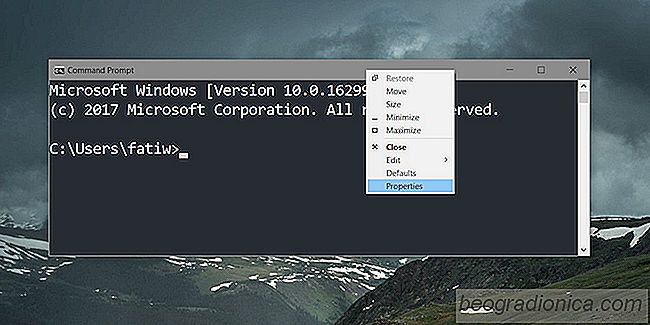
Auf der Registerkarte Farben können Sie die Bildschirmtextfarbe, Hintergrundfarbe, Popup-Textfarbe und Popup-Hintergrundfarbe mit RGB-Werten der Farbe festlegen. Wählen Sie das Element, für das Sie die Farbe festlegen möchten, und geben Sie dann die RGB-Werte für die Farbe ein, die Sie festlegen möchten. Sie können RGB-Werte von Paint auf Windows 10 erhalten. Öffnen Sie einfach ein Bild, das Ihnen gefällt, und verwenden Sie das Farbauswahlwerkzeug, um eine Farbe auszuwählen, oder wählen Sie eine Farbe aus dem Standardfarbrad in Paint.
Sie können verwalten die Opazität des Hintergrunds der Eingabeaufforderung mit dem Schieberegler unten.


So erstellen Sie Notizen aus dem Wartungscenter unter Windows 10
Das Wartungscenter verfügt über Schaltflächen für Schnelleinstellungen, darunter "Notizen" ". Wenn Sie auf diese Schaltfläche klicken, wird OneNote geöffnet und Sie können eine kurze Notiz notieren. Obwohl OneNote ein Microsoft-Produkt ist, lässt es sich in Windows 10 nicht so gut integrieren. Action Note hingegen lässt sich außergewöhnlich gut integrieren.

10 GroĂźe Rainmeter Skins fĂĽr Windows 10
Rainmeter ist eines der beliebtesten Tools für die Anpassung von Windows. Es ist schon seit Ewigkeiten und ist immer noch so beliebt wie immer. Rainmeter-Skins sind unglaublich, so dass sie deinen Desktop in etwas völlig anderes verwandeln können. Leute, die sich besonders für das Modding von Windows begeistern, verwenden häufig mehrere Skins, um den perfekten Desktop zu erstellen oder das Windows-Design komplett zu überarbeiten.